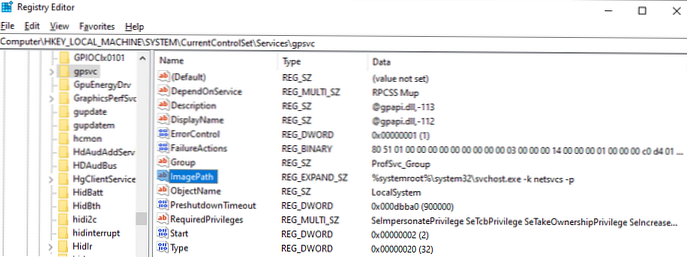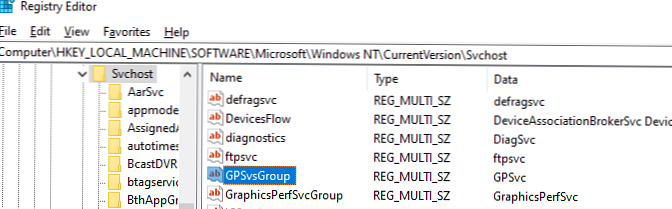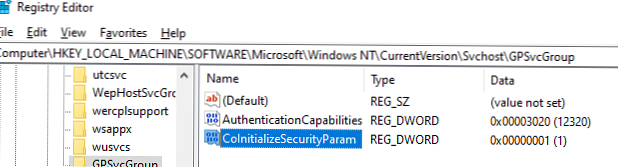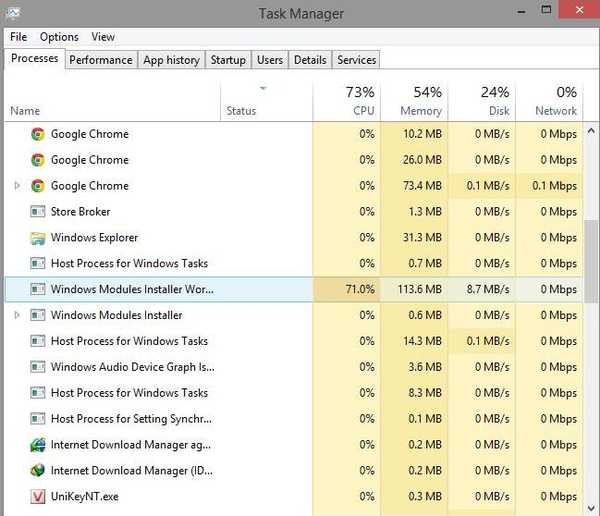Na jednom od računala sa sustavom Windows 10 korisnik se ne može prijaviti s pogreškom u povezivanju s klijentom Group Policy Client (GPCVC). Kada se pokušavate prijaviti kao lokalni ili domenski korisnik, pojavljuje se pogreška
Windows se nije mogao povezati s gpsvc uslugom. Molimo kontaktirajte svog administratora sustava.

Windows se nije mogao povezati s uslugom Client Group Policy.
U isto vrijeme, ako se pokušate prijaviti na računalo pod lokalnim računom s administratorskim pravima, vrši se autorizacija, učitava se radna površina, ali se na ploči s obavijestima pojavljuje skočna poruka:
Nije se uspjelo povezati s Windows uslugom. Windows se nije mogao povezati s klijentom Group Policy Group. Time se običnim korisnicima onemogućuje prijava. Korisnik s administratorskim pravima može pregledati dnevnik događaja sustava radi utvrđivanja uzroka problema..

Nije uspjelo povezivanje sa sustavom Windows Windows Windows se nije mogao povezati s klijentom grupe Policy Group. Ovaj problem sprečava da se standardni korisnici prijave.
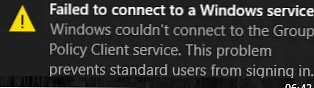
Problem je što se klijent za grupnu politiku (GPSVC) ne pokreće na računalu. Ako otvorite naredbeni redak i pokušajte ručno pokrenuti gpsvc uslugu neto start gpsvc pojavljuje se pogreška:
Došlo je do pogreške sustava 5. Pristup je odbijen.Taj je problem možda posljedica oštećenja slike ili registra sustava ili činjenice da prava na uslugu postavljate putem grupnih pravila ili je korisnik pokušao blokirati primjenu grupnih pravila na računalu promjenom prava pristupa usluzi.
Da biste riješili problem, morate se prijaviti na računalo s računom s pravima lokalnog administratora i popraviti ključeve registra za uslugu GPSVC:
- Pokrenite uređivač registra regedit.exe i provjerite postoje li unosi u registru za gpsvc uslugu. Da biste to učinili, idite na HKEY_LOCAL_MACHINE \ SYSTEM \ CurrentControlSet \ Services, provjerite da postoji odjeljak gpsvc, i kao ImagePath nepoznat
% systemroot% \ system32 \ svchost.exe -k netsvcs -p; Ako usluga nedostaje, možete uvesti servisnu granu s drugog računala ili provjeriti i vratiti komponente sustava Windows sa sljedećim naredbama:DISM / Online / Cleanup-Image / RestoreHealth
sfc / scannow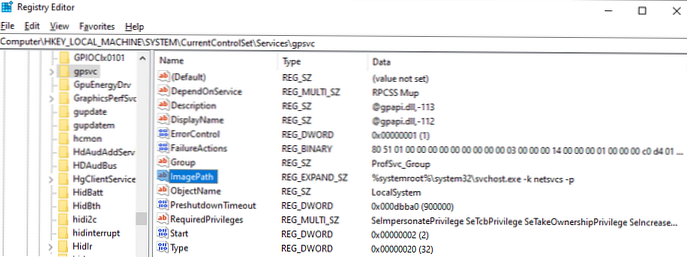
- Idite na odjeljak HKEY_LOCAL_MACHINE \ SOFTWARE \ Microsoft \ Windows NT \ CurrentVersion \ Svchost, provjerite je li popis ključnih parametara GPSvsGroup;
- Ako je parametar GPSvsGroup ne, morate ga stvoriti ručno. Napravite parametar GPSvcGroup tipa REG_MULTI_SZ i vrijednosti GPSvc;
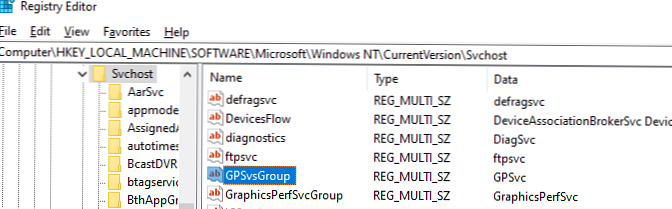
- Tada u istom ključu registra HKEY_LOCAL_MACHINE \ SOFTWARE \ Microsoft \ Windows NT \ CurrentVersion \ Svchost stvorite novi odjeljak pod nazivom GPSvcGroup
- U novom odjeljku GPSvcGroup izradite dva parametra tipa DWORD (32bit):
- AuthenticationCapabilities - vrijednost 0x00003020 (12320)
- CoInitializeSecurityParam - vrijednost 0x00000001 (1)
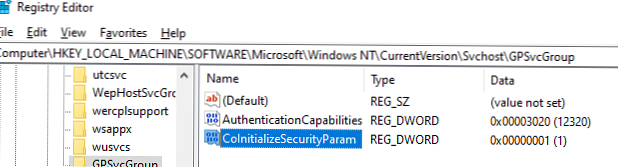
- Ponovo pokrenite računalo
Možete jednostavno uvesti u registar sljedeću REG datoteku:
Verzija uređivača registra Windows 5.00 [HKEY_LOCAL_MACHINE \ SOFTWARE \ Microsoft \ Windows NT \ CurrentVersion \ Svchost] "GPSvcGroup" = hex (7): 47.00.50.00.53.00.76.00.63.00.00, 00.00.00 [HKEY_LOCAL_MACHINE \ SOFTWARE \ Microsoft \ Windows NT \ CurrentVersion \ Svchost \ GPSvcGroup] "AutentifikacijaMogućnosti" = dword: 00003020 "CoInitializeSecurityParam" = dword: 00000001
Možete provjeriti prava i usporediti prava na gpsvc uslugu na problemu i uobičajenom računalu. Trenutačna dopuštenja usluge mogu se prikazati naredbom:
sc sdshow gpsvc
Nakon ponovnog pokretanja računala, pogreška u povezivanju s gpsvc uslugom trebala bi nestati i korisnik se mora uspješno prijaviti u sustav.